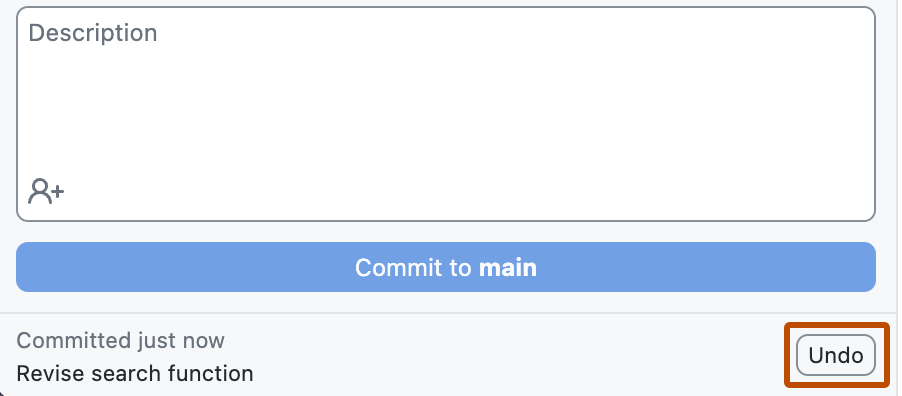Informationen zum Rückgängigmachen eines Commits
Wenn Sie bei Ihren Änderungen einen Fehler gemacht haben, können Sie einen Commit in GitHub Desktop rückgängig machen. Das Rückgängigmachen eines Commits stellt die Änderungen im Commit in Ihrem Arbeitsverzeichnis wieder her und setzt den Branch auf den vorherigen Commit zurück, sodass Sie vor dem erneuten Committen weitere Änderungen vornehmen können.
Sie können mehrere sequenzielle Commits bis zu einem Commit rückgängig machen, der bereits in das Remoterepository gepusht wurde, indem Sie einen vorherigen Commit auswählen und die Option „Zurücksetzen auf Commit“ verwenden. Weitere Informationen finden Sie unter Zurücksetzen auf einen Commit in GitHub Desktop. Um einen gepushten Commit rückgängig zu machen, ohne den Commitverlauf für andere Mitwirkende zu unterbrechen, können Sie den Commit rückgängig machen. Weitere Informationen finden Sie unter Rückgängigmachen eines Commits in Github Desktop.
Wenn Sie Ihre letzte Commitnachricht bearbeiten oder neue Änderungen mit Ihrem letzten Commit zusammenführen möchten, können Sie einen Commit ändern. Weitere Informationen finden Sie unter Modifizieren eines Commits in Github Desktop.
Einen Commit rückgängig machen
-
In der linken Randleiste müssen Sie sich auf der Registerkarte Änderungen befinden.
-
Klicken Sie unten auf der Randleiste auf Rückgängig machen.